Dieser Artikel enthält Schritt-für-Schritt-Anleitungen zur Verwendung von Widgets zur einfachen Anzeige Ihrer anstehenden Kalenderereignisse in der Heute-Ansicht oder auf dem Sperrbildschirm auf Ihrem iPhone oder iPad. So sparen Sie Zeit und bleiben organisiert.
Die Grundlagen zum Hinzufügen des Kalender-Widgets zur Heute-Ansicht, zum Startbildschirm oder zum Sperrbildschirm sind die gleichen wie beim Hinzufügen jedes anderen iOS-Widgets dort. Wir haben spezielle Tutorials, die all dies erklären:
Sobald das Widget hinzugefügt wurde, können Sie auf Ihre bevorstehenden Ereignisse zugreifen oder den Kalender schnell von der Heute-Ansicht oder sogar von Ihrem gesperrten Telefon aus anzeigen. Lassen Sie mich zusammenfassen.
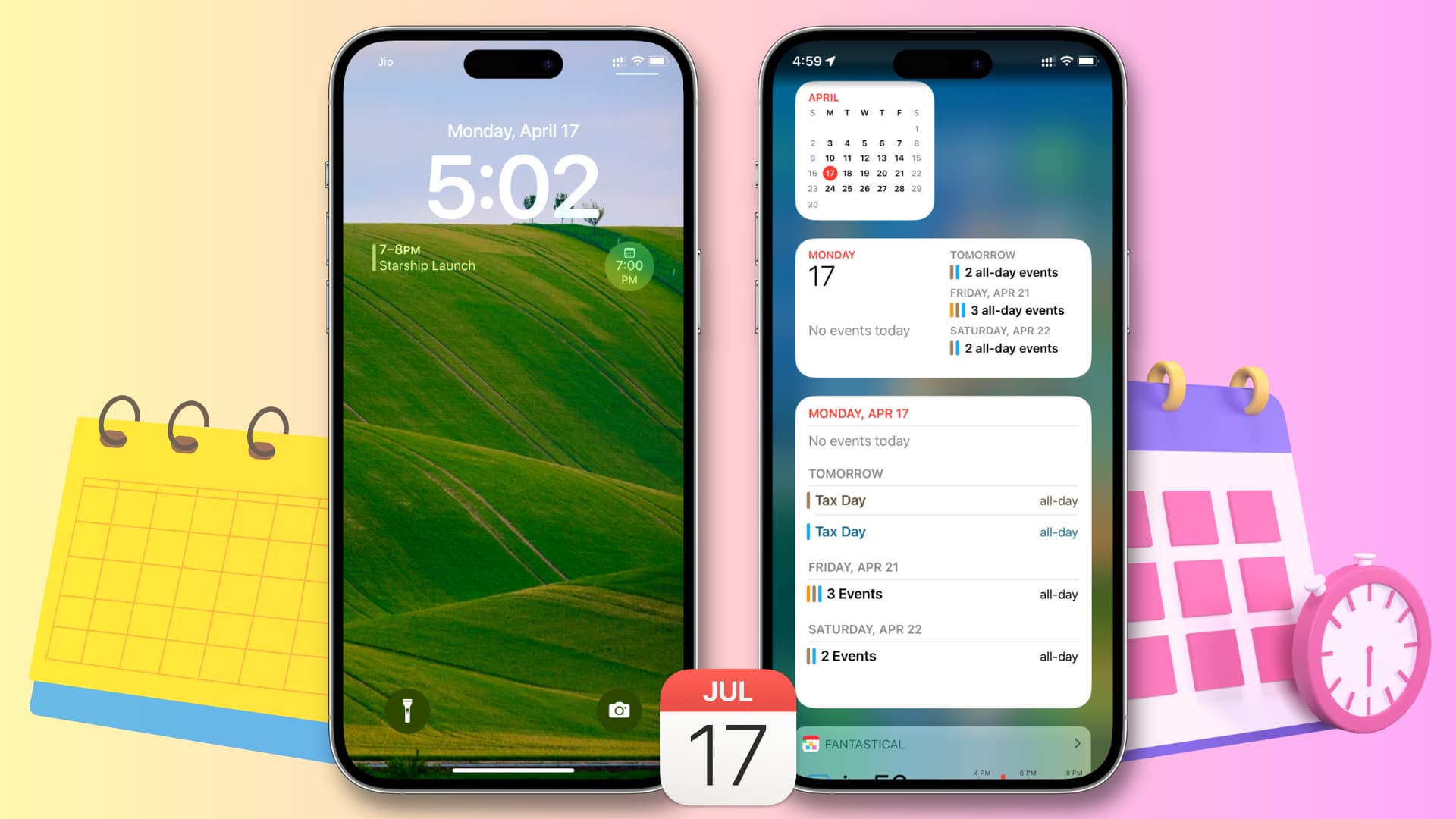
Den Kalender in der Heute-Ansicht oder auf dem Sperrbildschirm anzeigen
Streichen Sie auf dem ersten Startbildschirm nach rechts, um zur Heute-Ansicht zu gelangen. Scrollen Sie an vorhandenen Widgets vorbei und tippen Sie unten auf Bearbeiten. Tippen Sie oben links auf dem Bildschirm auf die Plus-Schaltfläche (+). Scrollen Sie nach unten und tippen Sie auf Kalender. Ab iOS 16 bietet Apple fünf Arten von Kalender-Widgets in verschiedenen Größen an. Drei davon zeigen Ihre nächsten Veranstaltungen; während das vierte einen aktuellen Kalender in das Widget einfügt, der Ihnen hilft, den Tag des Monats zu verfolgen; und das fünfte Widget präsentiert Ihre bevorstehenden Veranstaltungen in einer netten kompakten Listenansicht. Tippen Sie je nach Bedarf unter dem gewünschten Widget auf Widget hinzufügen. Beachten Sie, dass Sie der Heute-Ansicht mehr als ein Kalender-Widget hinzufügen können. Tippen Sie abschließend auf Fertig. 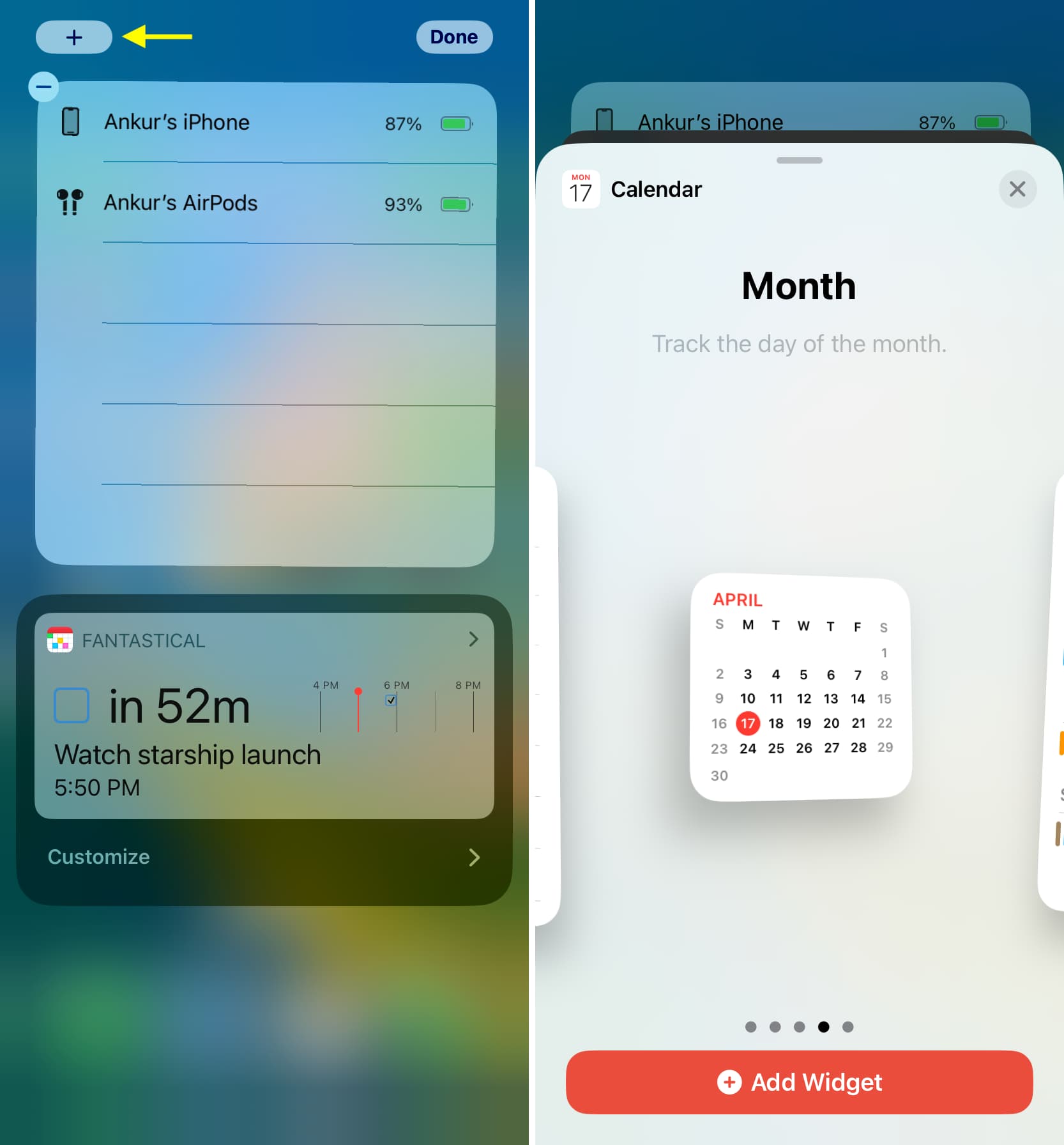
Nachdem Sie das Kalender-Widget nun erfolgreich zur iPhone-Heute-Ansicht hinzugefügt haben, gibt es drei Möglichkeiten, es anzuzeigen:
Wischen Sie auf dem ersten iPhone-oder iPad-Startbildschirm nach rechts. Wischen Sie vom oberen mittleren Teil Ihres entsperrten iPhone oder iPad nach unten und dann nach rechts, um mit Ihren Kalender-Widgets auf die Heute-Ansicht zuzugreifen. Wecken Sie Ihr iPhone durch Antippen auf oder heben Sie es an, bis der Bildschirm aufleuchtet. Streichen Sie jetzt auf dem Sperrbildschirm nach rechts, um die Kalender-Widgets anzuzeigen.
Wenn Sie auf ein beliebiges Widget tippen, gelangen Sie direkt zur iOS-Kalender-App.
Neben dem obigen Ansatz können Sie auch das kleine Kalender-Widget für das nächste Ereignis direkt unter der Uhrzeit zum Sperrbildschirm hinzufügen.
p> 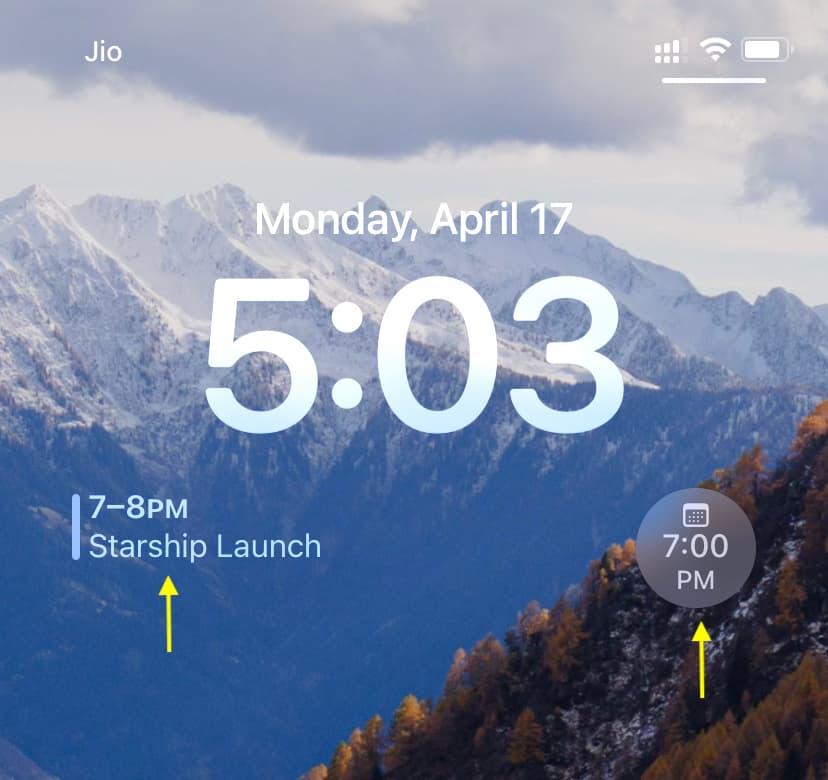
Und schließlich, wenn Sie eine Kalender-App eines Drittanbieters verwenden, unterstützt diese wahrscheinlich Widgets. Befolgen Sie also die obigen Schritte, um ihr Widget zur Heute-Ansicht hinzuzufügen.
Schauen Sie sich das nächste Mal an:
